Adobe Premiere Proで音声にエコーをかける方法
動画編集をしていると、「このセリフをもっと目立たせたい」「自分のイメージどおりのオーディオになっていない」と感じることがあるのではないでしょうか。動画制作においては、映像だけでなく音声も作品の印象を決める重要な要素です。
そこで今回は、世界中で愛用されている動画編集ソフト「Adobe Premiere Pro」で音声にエコーをかける方法をご紹介したいと思います。エコーを足すことで音声が反響するため、他の音声と差別化されて目立つようになり、要所での強い印象を残すことができます。
Premiere Proでエコーをかけるには
Adobe Premiere Proで音声にエコーをかける方法はいくつかあります。ここでは、「ディレイ」や「スタジオリバーブ」といったエフェクトを利用する方法とより手軽な「エッセンシャルサウンド」のプリセットを利用する方法についてご説明します。
①ディレイを利用する方法
エフェクトで「ディレイ」を検索し、ドラッグ&ドロップでエコーをかけたいクリップに適用します。そして「エフェクトコントロール」で以下の項目を設定することで、反響した音声の遅れ具合や反響する音の多さを調整することができます。
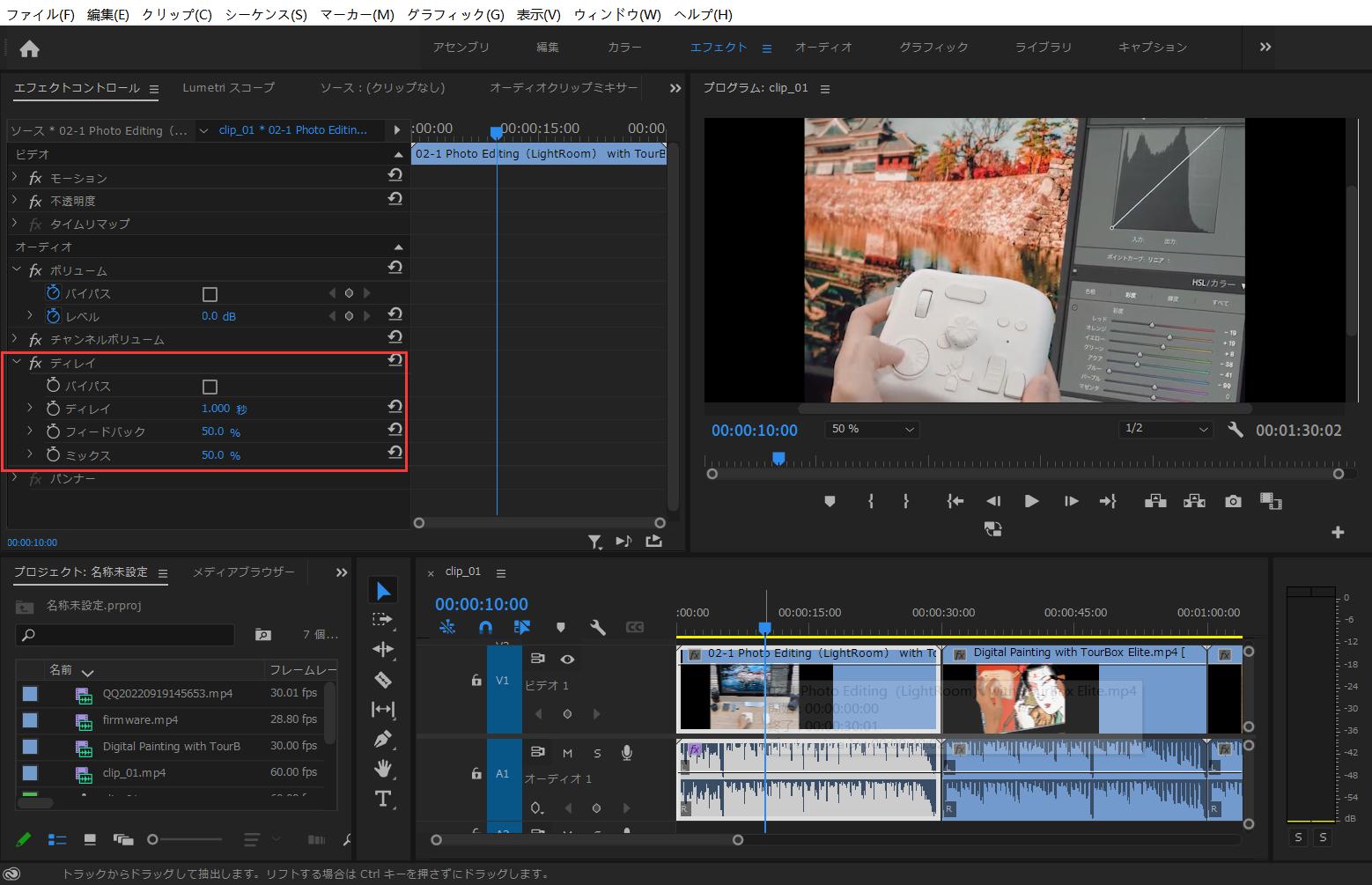
バイパス
チェックを入れると、ディレイにバイパス(迂回)がかかり効果がオフになります。エコーをかけたい場合はこのチェックを外します。ディレイのオンオフを切り替えて、一部分にのみディレイを適用させる場合などに使用します。
ディレイ
反響した音の遅れ具合を調整できます。値を小さくすると早く反響し、値を大きくすると遅れて反響します。
フィードバック
反響する音の多さを調整できます。値を小さくすると反響する音が少なくなり、値を大きくすると反響する音が多くなります。
ミックス
元の音と反響音の音量バランスを調整できます。
②スタジオリバーブを利用する方法
ディレイ同様、エフェクトで「スタジオリバーブ」を検索し、ドラッグ&ドロップでクリップに適用します。「スタジオリバーブ」は直接エコーをかけるではなく、様々な環境にシミュレーションする場合に適任です。エフェクトコントロールパネルで「カスタムセットアップ」となりの「編集」をクリックし、表示されたウィンドウの「プリセット」からお好みの効果を選択することができます。プリセットを選択した後、各ボタンパラメーターを個別に調整するにも可能です。
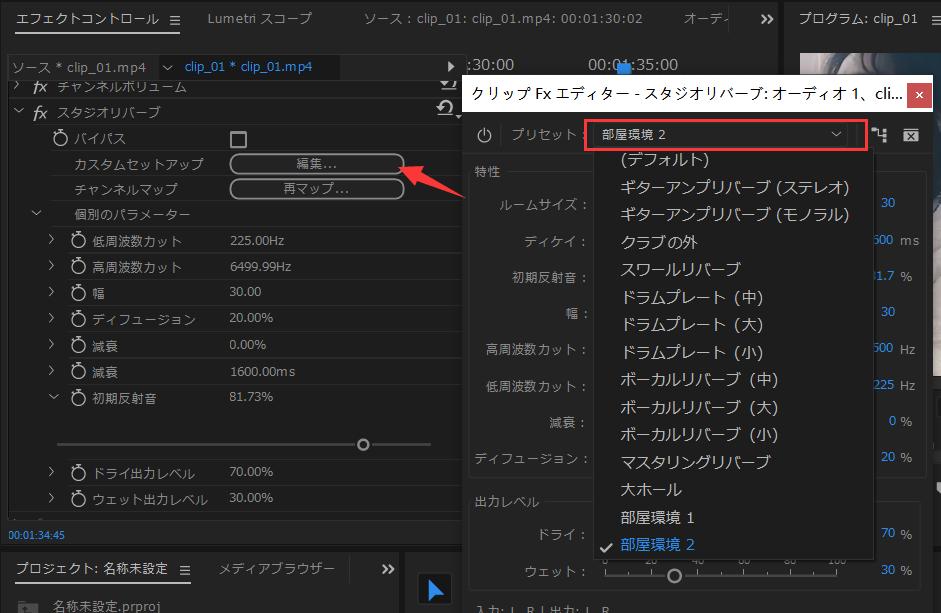
③エッセンシャルサウンドのプリセットを利用する方法
最後は「エッセンシャルサウンド」を紹介します。「エッセンシャルサウンド」を使用すると、プリセットを選ぶだけで簡単にエコーをかけることができます。
1、まずPremiere Proのワークスペースを「オーディオ」に切り替えます。オーディオ画面の右には「エッセンシャルサウンド」のパネルが見えます。
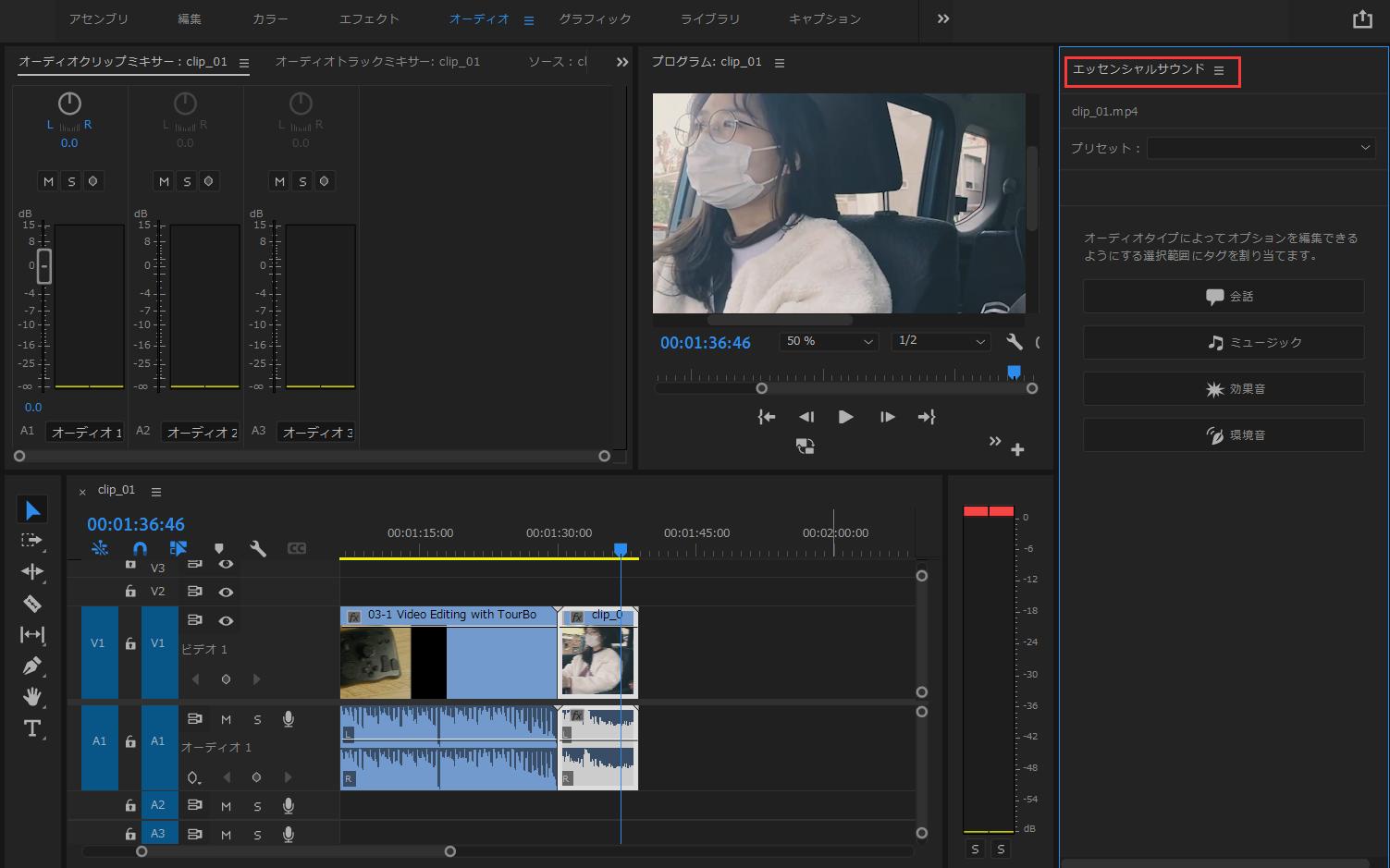
2、エコーをかけたいクリップを選択し、そして「エッセンシャルサウンド」から「会話」を選択します。
3.「クリエイティブ」と「リバーブ」にチェックを入れます
4.「プリセット」から好きな効果を選択し、「量」のバーで効果の程度を調整
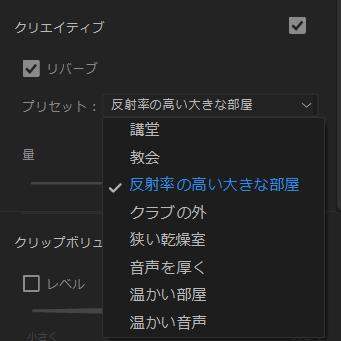
「講堂」や「反射率の大きな部屋」のプリセットを選ぶとエコーがかかったように聞こえます。また、ステップ2で「環境音」を選択しても同様の編集が可能です。プリセットの内容が「会話」とは異なりますので、最もイメージに近いものを選択してください。
まとめ
いかがだったでしょうか。 エコーは手軽に動画の表現力や臨場感をアップさせることができる空間系の編集テクニックです。上手に使いこなして、ワンランク上のクオリティーを目指しましょう。エコーの効果を調整する時、各種パラメーターの操作や再生ヘッドの移動、タイムラインの拡大と縮小はTourBoxの回転操作でより直感的に完成します。
TourBoxシリーズはPremiere Pro以外、Davinci ResolveとFinal Cut Proなど様々な動画編集ソフトも対応します。世界中10万人以上のユーザーに愛用されているTourBoxを導入し、動画編集のワークフローを効率化してみませんか?